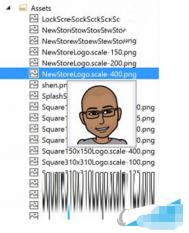对于不习惯Win8开始屏幕的用户来说,Windows10的开始菜单总算没有那么糟糕,它混搭了Win7和Win8风格。
(本文来源于图老师网站,更多请访问http://m.tulaoshi.com/diannaorumen/)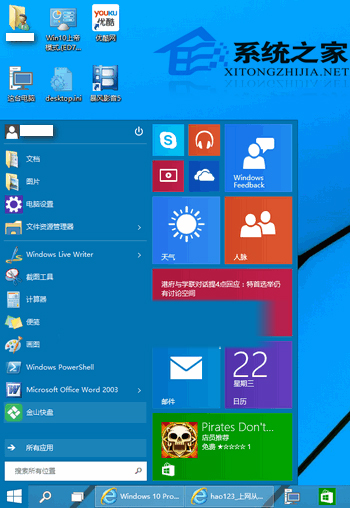
在这个混搭型Win10开始菜单的右半边依然被称为开始屏幕,充满了各种Metro风格的应用磁贴,但是对于PC用户来说,这些Metro应用基本上不会用到,所以就有用户想去掉这个Metro风格的开始菜单右半边。
系统之家《Win10如何取消开始菜单的固定磁贴》,教大家如何取消磁贴列表,但是这个方法只是隐藏了磁贴,并没有卸载这些Metro应用。那么今天教大家如何通过Windows Powershell命令批量卸载Windows10系统所有Metro应用的方法,这样你就无需再一个一个地取消固定磁贴,全部卸载之后Win10开始屏幕的磁贴就会不见了。
在Win10开始菜单中搜索Windows Powershell,然后在搜索结果中的Windows Powershell上点击右键,选择以管理员身份运行打开管理员:Windows Powershell窗口。

在其中输入以下命令:
Get-AppxPackage -AllUsers | Remove-AppxPackage
(本文来源于图老师网站,更多请访问http://m.tulaoshi.com/diannaorumen/)回车运行,等待运行完毕即可把Win10系统所有的Metro应用卸载掉了。
PS: 可能卸载之后,你会发现Windows10开始菜单中的Metro应用磁贴还在,重启或注销系统,或者重新启动Windows资源管理器之后这些磁贴就会消失。
磁贴的存在遭到很多人的嫌弃,主要原因是大家不习惯而已。右键每个Modern磁贴,再选择Unpin from Start(从开始菜单取消固定)的方式只是隐藏磁贴,本文的运行方法才能彻底卸载磁贴。